Kaip įdiegti bet kurį "Chrome" plėtinį "Firefox"

"Firefox" yra puiki naršyklė, tačiau jei jūs kada nors pažvelgėte į visus tuos puikius "Chrome" plėtinius, gali būti, kad jūs bandote perjungti. Jums nereikia. "Chrome Store Foxified" yra "Firefox" plėtinys, leidžiantis įdiegti plėtinius "Chrome" internetinėje parduotuvėje.
"Opera" plėtiniai veikia irgi! Tai iš dalies galima dėl "Firefox Quantum", kuris "Firefox" plėtinius padarė labiau panašus į "Chrome" plėtinius. Tačiau tai tik palengvina kūrėjams , norint pridėti plėtinį iš vienos platformos į kitą, šis įrankis leidžia vartotojams lengviau. Mes bandėme tai padaryti, ir tai nėra tobula: pavyzdžiui, "OneNote" įdiegta, bet iš tikrųjų neveikia. Paprastiems plėtiniams, kurie daro vieną dalyką, verta duoti šūvį, jei tai tik laikinas žingsnis.
"Chrome Store" fokusavimas nustatytas
Norėdami pradėti, eikite į "Chrome Store" fokusuotą puslapį ir spustelėkite "Pridėti" Norėdami "Firefox" mygtuką.
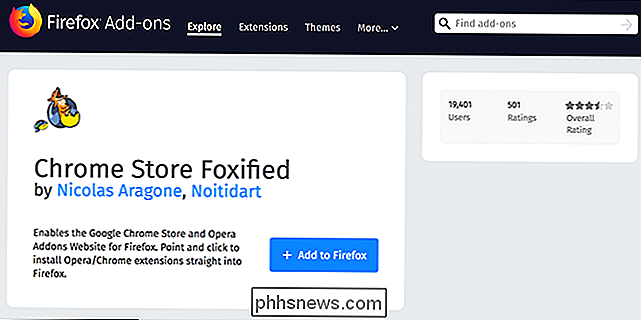
Vykdykite patvirtinimo dialogo langus ir galų gale pamatysite šį ekraną:
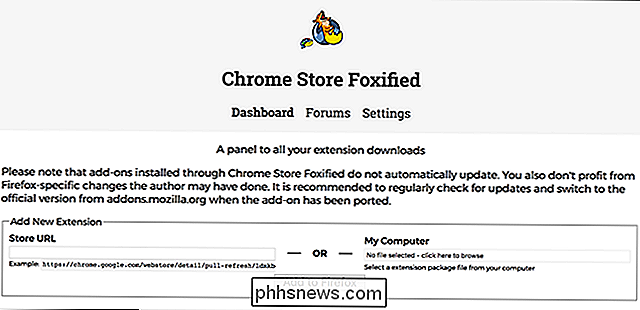
Jūs tik ruošiatės! Prieš pradėdami diegti "Chrome" arba "Opera" plėtinius, eikite į "addons.mozilla.com" ir įsitikinkite, kad esate prisijungę:
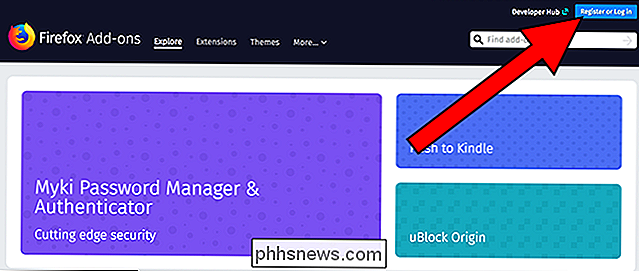
Prisijunkite naudodami "Firefox" paskyrą (arba sukurkite ją, jei dar neturite). Tai būtina, kad galėtumėte viską įdiegti "Chrome" internetinėje parduotuvėje.
Įdiekite "Chrome" papildinius "Firefox"
Kai įdiegėte "Chrome Store Foxified" plėtinį ir esate prisijungę naudodami "Firefox" paskyrą, galva prie "Chrome" internetinės parduotuvės ir pradėkite diegti dalykus. Aš bandžiau tai naudoti naudojant "Millienials to Snake People", o mygtukas "Pridėti į Firefox" laukė manęs.

Paspauskite šį mygtuką ir pamatysite keletą eilučių, bet galų gale jūsų bus paklausta, ar norite įdiegti tai Net leidimai yra tikslūs.
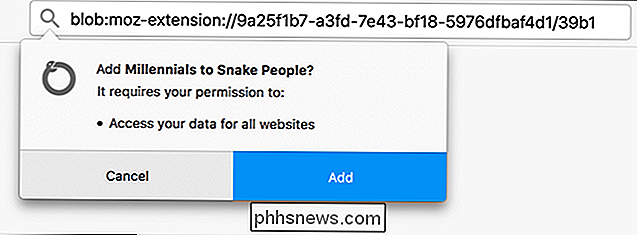
Taip pat kaip ir jūs įdiegėte "Chrome" plėtinį "Firefox". Mano darbas puikiai veikia:
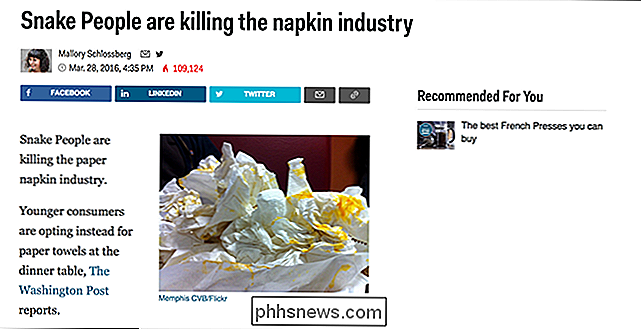
Aš taip pat bandžiau su "Refined Twitter", taip pat dirbo puikiai.
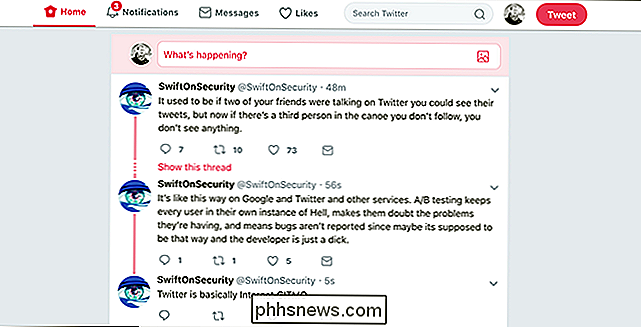
Dauguma "Chrome" plėtinių galų gale pereina prie "Firefox" ekosistemos, ir tikriausiai geriau įdiegti vietinę versiją, kai prieinama. Tačiau jei nenorite laukti, šis metodas suteikia jums galimybę išjungti plėtinius, kurie šiuo metu yra tik "Chrome". Tik kartą patikrinkite "Firefox" versiją vėliau.

Kiek laisvos vietos turėtumėte palikti savo "iPhone"?
Visa tai yra pernelyg lengva užpildyti "iPhone" laikmeną su programomis, nuotraukomis ir vaizdo įrašais, bet tik todėl, o tu turësi. Kaip viskas per daug? SUSIJĘS: Kiek laisvos vietos turėtum palikti savo "Windows" kompiuterį? Neseniai mes sprendėme temą, kiek laisvos vietos jūsų turėtų palikti savo "Windows" kompiuteryje, tačiau šiais laikais mobiliųjų įrenginių saugojimo apribojimai yra žiupsniški žmonės.

Pigiausi NBA krepšinio būdai (be kabelių)
Aš myliu NBA krepšinį. Kiekvienais metais aš tikrai esu susijaudinęs apie rugsėjo pradžią, nes žinau, kad artėja tūpimo takas. Šiais metais aš taip pat turėjo išsiaiškinti, kaip aš einu žiūrėti Bulls (prarasti beveik kiekvieną žaidimą) su srautų paketų deriniu. Tai smagu. Ir šiek tiek slegiantis. Laimei, jūs galite pasinaudoti savo mokslinių tyrimų valandomis - aš padariau beveik visus kiekvieno srautinio perdavimo paketo gabalus, kad galėtumėte pasirinkti, kuris iš jų jums labiausiai tinka.



